AutoCADT20天正建筑如何添加标高标注
1、首先通过桌面快捷方式图标T20天正建筑V4.0启动AutoCAD 2014 - 简体中文 (Simplified Chinese)软件,接着在左侧天正建筑工具栏依次选中【符号标注】》【标高标注】选项,如图所示。

2、点击【标高标注】选项后系统会自动弹出【标高标注】对话框,如图所示。
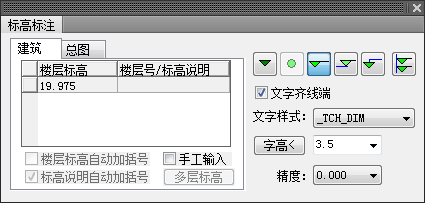
3、接着从【标高标注】选项中勾选【手工输入】复选框,在【楼层标高】列表中,输入所需标高值,然后选择【带基线】图标,并将【精度】设为【0.00】如图所示。

4、接着在绘图区域中,指定标高位置,然后根据命令提示信息,设置标高的方向,如图所示,点取标高点。
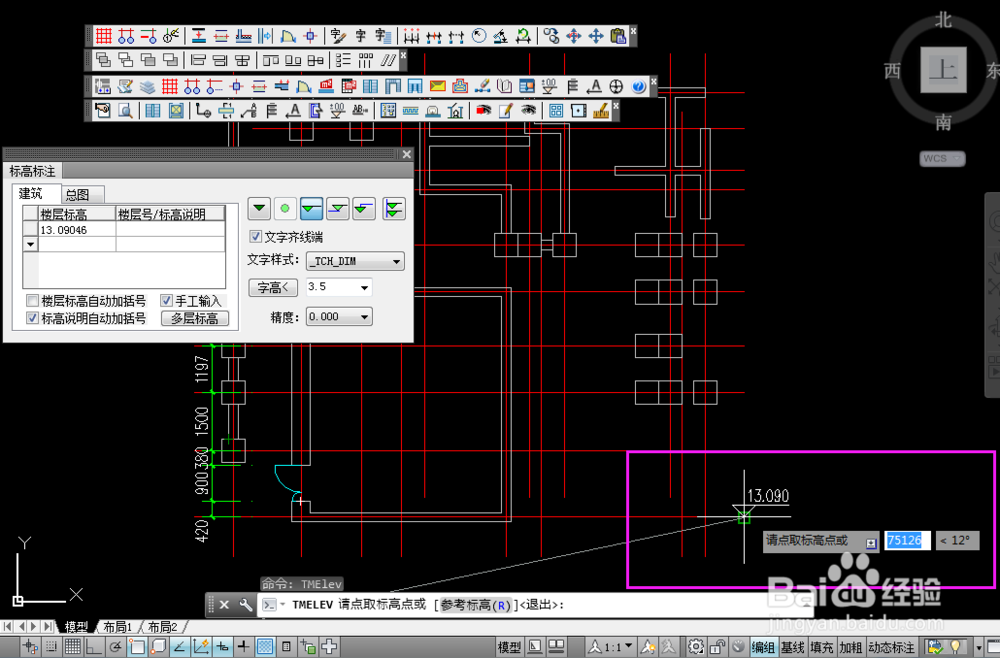
5、接着根据信息提示,使用鼠标左键在绘图区域中点取标高方向,如图所示。
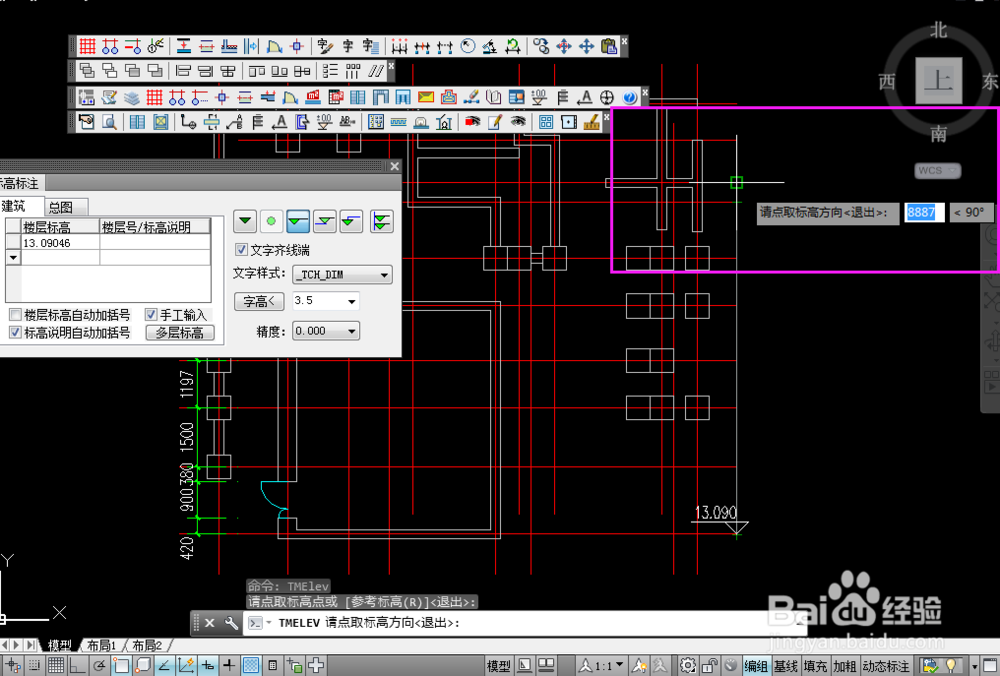
6、按回车键完成标高添加操作,完成后效果如图所示。
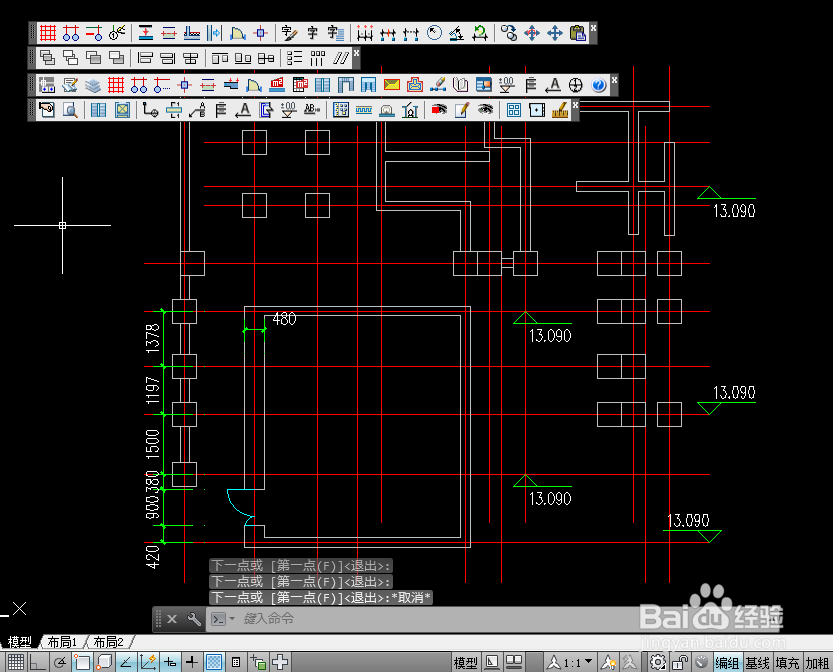
声明:本网站引用、摘录或转载内容仅供网站访问者交流或参考,不代表本站立场,如存在版权或非法内容,请联系站长删除,联系邮箱:site.kefu@qq.com。
阅读量:164
阅读量:46
阅读量:105
阅读量:141
阅读量:115